DaVinci Resolve Studio是一款在同一个软件工具中,将剪辑、调色、视觉特效、动态图形和音频后期制作融于一身的解决方案!它采用美观新颖的界面设计,易学易用,能让新手用户快速上手操作,还能提供专业人士需要的强大性能。
安装步骤:
Tip:本次安装测试所用电脑为联想拯救者R7000P,系统为自带正版Windows 10。
1.找到下载好的安装包,并将其解压到当前位置

2.双击打开解压好的【DaVinci Resolve 17 安装包】文件夹

3.双击运行【Setup-Studio_17.exe】

4.等待软件解压

5.点击【Install】按钮

6.点击【Next】

7.勾选【I accept the terma in the License Agreement】,然后点击【Next】
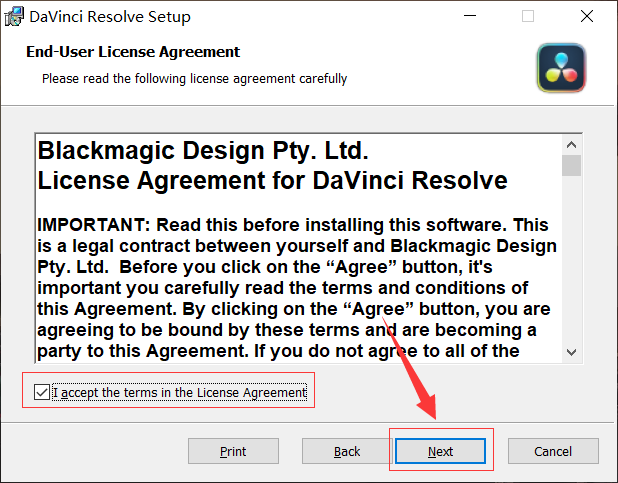
8.点击【Change】,修改安装位置

9.选择D盘,然后点击右上角【新建文件夹】图标

10.将文件夹重命名为【DaVinci Resolve 17】并选中,然后点击【OK】

11.点击【Next】

12.点击【Install】,开始安装
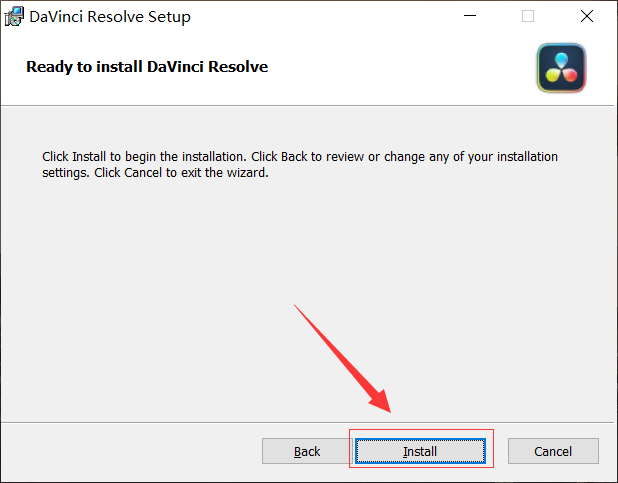
13.等待安装完成,大概需要3分钟

14.安装完成后,点击【Finish】

15.在弹出的窗口上,点击【确定】

16.返回第2步打开的文件夹,双击打开【Crack】文件夹

17.复制文件夹里面的所有文件

18.返回桌面,选中【DaVinci Resolve】图标,点击右键,选择【打开文件所在的位置】

19.在打开的文件夹空白处,点击右键,将第17步复制的文件粘贴到此文件夹内

20.在弹出的窗口中选择【替换目标中的文件】

21.返回桌面双击打开【DaVinci Resolve】

22.点击右上角小箭头,选择【简体中文】

23.然后点击【继续】

24.软件正常运行,安装完成

至此,DaVinci Resolve Studio 17.0中文版软件下载安装及注册激活教程介绍完毕。
 阿呆狗
阿呆狗








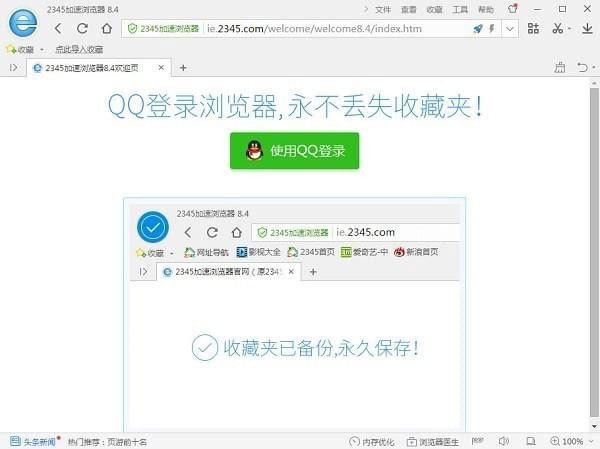


评论前必须登录!
注册